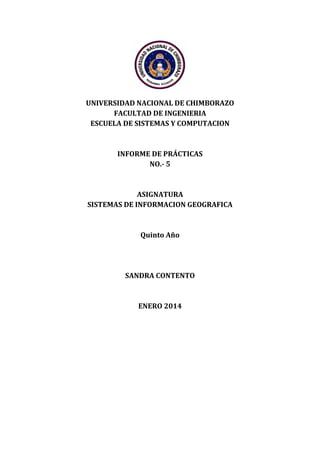
Practica5
- 1. UNIVERSIDAD NACIONAL DE CHIMBORAZO FACULTAD DE INGENIERIA ESCUELA DE SISTEMAS Y COMPUTACION INFORME DE PRÁCTICAS NO.- 5 ASIGNATURA SISTEMAS DE INFORMACION GEOGRAFICA Quinto Año SANDRA CONTENTO ENERO 2014
- 2. UNIVERSIDAD NACIONAL DE CHIMBORAZO ESCUELA DE SISTEMAS Y COMPUTACION SISTEMAS DE INFORMACION GEOGRAFICA PRACTICA 5 OBJETIVO DE LA PRÁCTICA Transformar automáticamente archivos excel y cad a shapes El formato ESRI Shapefile (SHP) es un formato de archivo informático propietario de datos espaciales desarrollado por la compañía ESRI, quien crea y comercializa software para Sistemas de Información Geográfica como Arc/Info o ArcGIS. Originalmente se creó para la utilización con su producto ArcView GIS, pero actualmente se ha convertido en formato estándar de facto para el intercambio de información geográfica entre Sistemas de Información Geográfica por la importancia que los productos ESRI tienen en el mercado SIG y por estar muy bien documentado. Página 2
- 3. UNIVERSIDAD NACIONAL DE CHIMBORAZO ESCUELA DE SISTEMAS Y COMPUTACION SISTEMAS DE INFORMACION GEOGRAFICA PRACTICA 5 1.- Descargar los datos de entrada del aula virtual Guardar el archivo y descomprimirlo Página 3
- 4. UNIVERSIDAD NACIONAL DE CHIMBORAZO ESCUELA DE SISTEMAS Y COMPUTACION SISTEMAS DE INFORMACION GEOGRAFICA PRACTICA 5 Previamente en el escritorio crearemos una carpeta con el nombre Practica5, dentro de la misma crear 3 carpetas con los siguientes nombres: xls, sph, cad. En la carpeta xls guardaremos el archivo descargado de Excel vías.xls y en la carpeta de cad guardaremos el archivo datos cad parcela 2. Utilizando ArcCatalog realizar la conexión a la carpeta Practica5 que se encuentra ubicada en el escritorio 3.-En mi caso escojo la carpeta Practica 5 para realizar la conexión, esta carpeta esta creada previamente en el escritorio y contiene el mapa descargado anteriormente Página 4
- 5. UNIVERSIDAD NACIONAL DE CHIMBORAZO ESCUELA DE SISTEMAS Y COMPUTACION SISTEMAS DE INFORMACION GEOGRAFICA PRACTICA 5 4.- Abrir ArcCatalog y desplegar la carpeta Folder connection, como se puede visualizar ya esta realizada la conexión a continuación desplegar y seleccionar la carpeta xls 5.-Arrastramos el archivo de excel desde ArcCatalog hasta la tabla de contenidos de ArcMap como se observa en la imagen. Página 5
- 6. UNIVERSIDAD NACIONAL DE CHIMBORAZO ESCUELA DE SISTEMAS Y COMPUTACION SISTEMAS DE INFORMACION GEOGRAFICA PRACTICA 5 6. A continuación dar clic derecho sobre el archivo que está en la tabla de contenidos en mi caso Hoja1, y seleccionar Display Xy Data como se muestra en la imagen 7. Aparece la siguiente ventana en la cual se debe especificar los campos para x, y, y la coordenada de z Página 6
- 7. UNIVERSIDAD NACIONAL DE CHIMBORAZO ESCUELA DE SISTEMAS Y COMPUTACION SISTEMAS DE INFORMACION GEOGRAFICA PRACTICA 5 8. Como se puede observar los puntos que se encuentran dentro del archivo de excel ya están graficados y se crea en la tabla de contendidos un nuevo archivo con el nombre de Hoja1 Events 9. A continuación dar clic en el nuevo archivo que se creó y escoger la opción de data y Export data como se muestra en la imagen. Página 7
- 8. UNIVERSIDAD NACIONAL DE CHIMBORAZO ESCUELA DE SISTEMAS Y COMPUTACION SISTEMAS DE INFORMACION GEOGRAFICA PRACTICA 5 10. Aparecerá la siguiente ventana en donde se debe definir el lugar para la clase de entidad de salida. 11.- En esta ventana seleccionar un nombre para el shapefile como se muestra Y en la opción de guardar como tipo seleccionar Shapefile Página 8
- 9. UNIVERSIDAD NACIONAL DE CHIMBORAZO ESCUELA DE SISTEMAS Y COMPUTACION SISTEMAS DE INFORMACION GEOGRAFICA PRACTICA 5 12. A continuación se va a definir el sistema de coordenadas para ello dar clic en la imagen que se encuentra en la barra de herramientas Y aparecerá la siguiente ventana en donde seleccionaremos Data Management Tool – Projections and Transformations y dar doble clic en la opción que dice Define Projection como se muestra 13. A continuación se desplegara la siguiente venta en donde se especificara, el conjunto de datos de entrada o clase de entidad de datos de entrada y el sistema de coordenadas. Página 9
- 10. UNIVERSIDAD NACIONAL DE CHIMBORAZO ESCUELA DE SISTEMAS Y COMPUTACION SISTEMAS DE INFORMACION GEOGRAFICA PRACTICA 5 13. Dar clic sobre el icono que se encuentra en la parte derecha para seleccionar el conjunto de datos de entrada imagen. seleccionar vías.shp como se muestra en la 14. Para seleccionar el sistema de coordenadas dar clic en el siguiente icono como se puede observar el sistema de coordenadas es desconocido, para ello dar clic en select. 15. A continuación seleccionar Projected Coordinate System y dar clic en Add Página 10
- 11. UNIVERSIDAD NACIONAL DE CHIMBORAZO ESCUELA DE SISTEMAS Y COMPUTACION SISTEMAS DE INFORMACION GEOGRAFICA PRACTICA 5 16. El siguiente paso es seleccionar UTM y dar clic en Add 17. Seleccionar WGS 1984 y dar clic en Add 18. A continuación seleccionar el hemisferio sur en nuestro caso que Ecuador se encuentra dentro del mismo, y dar clic en Add. Página 11
- 12. UNIVERSIDAD NACIONAL DE CHIMBORAZO ESCUELA DE SISTEMAS Y COMPUTACION SISTEMAS DE INFORMACION GEOGRAFICA PRACTICA 5 19. A continuación escoger WGS 1984 UTM Zone 17.prj, que es la zona que corresponde a Ecuador. 20. Como se puede observar ya está definido el conjunto de datos de entrada y el sistema de coordenadas, a continuación dar clic en ok. Página 12
- 13. UNIVERSIDAD NACIONAL DE CHIMBORAZO ESCUELA DE SISTEMAS Y COMPUTACION SISTEMAS DE INFORMACION GEOGRAFICA PRACTICA 5 22. Como se observa ya está definido el sistema de coordenadas. TRANSFORMAR AUTOMATICAMENTE ARCHIVOS CAD A SHAPES 1.-Abrimos Arcatalog ACTUALIZAMOS LA CARPETA Practica5 Página 13
- 14. UNIVERSIDAD NACIONAL DE CHIMBORAZO ESCUELA DE SISTEMAS Y COMPUTACION SISTEMAS DE INFORMACION GEOGRAFICA PRACTICA 5 2.-Arrastramos el archivo de datos cad parcela desde ArcCatalog hasta la tabla de contenidos de ArcMap como se observa en la imagen. 3.-Como se puede observar al desplegar el archivo este contiene varios datos Página 14
- 15. UNIVERSIDAD NACIONAL DE CHIMBORAZO ESCUELA DE SISTEMAS Y COMPUTACION SISTEMAS DE INFORMACION GEOGRAFICA PRACTICA 5 4.-A continuación como se observa en las propiedades este no tiene un sistema de referencia para ellos se debe agregar uno. 5.-Seleccionar uno de ellos y dar clic derecho y elegir Covert CAD feature dataset Página 15
- 16. UNIVERSIDAD NACIONAL DE CHIMBORAZO ESCUELA DE SISTEMAS Y COMPUTACION SISTEMAS DE INFORMACION GEOGRAFICA PRACTICA 5 6.-Aparecerá la siguiente ventana en donde se debe definir el lugar para la clase de entidad de salida como se puede observar. 7.- En esta ventana seleccionar un nombre para el shapefile como se muestra Y en la opción de guardar como tipo seleccionar Shapefile como se muestra en la imagen Página 16
- 17. UNIVERSIDAD NACIONAL DE CHIMBORAZO ESCUELA DE SISTEMAS Y COMPUTACION SISTEMAS DE INFORMACION GEOGRAFICA PRACTICA 5 8.-Para seleccionar el sistema de coordenadas dar clic en el siguiente icono como se puede observar el sistema de coordenadas es desconocido, para ello dar clic en select. 9.- A continuación seleccionar Projected Coordinate System y dar clic en Add 10.-El siguiente paso es seleccionar UTM y dar clic en Add Página 17
- 18. UNIVERSIDAD NACIONAL DE CHIMBORAZO ESCUELA DE SISTEMAS Y COMPUTACION SISTEMAS DE INFORMACION GEOGRAFICA PRACTICA 5 11. Seleccionar WGS 1984 y dar clic en Add 12. A continuación seleccionar el hemisferio norte y dar clic en Add. Página 18
- 19. UNIVERSIDAD NACIONAL DE CHIMBORAZO ESCUELA DE SISTEMAS Y COMPUTACION SISTEMAS DE INFORMACION GEOGRAFICA PRACTICA 5 13. A continuación escoger WGS 1984 UTM Zone 17 que es la zona que corresponde a Ecuador. 14. Como se puede observar ya está definido el conjunto de datos de entrada y el sistema de coordenadas, a continuación dar clic en ok. Página 19
- 20. UNIVERSIDAD NACIONAL DE CHIMBORAZO ESCUELA DE SISTEMAS Y COMPUTACION SISTEMAS DE INFORMACION GEOGRAFICA PRACTICA 5 15.- Como se observa ya está definido el sistema de referencia 16.-A continuación dar clic derecho sobre polygone y escoger la opción de data y Export data como se muestra en la imagen Página 20
- 21. UNIVERSIDAD NACIONAL DE CHIMBORAZO ESCUELA DE SISTEMAS Y COMPUTACION SISTEMAS DE INFORMACION GEOGRAFICA PRACTICA 5 CONCLUSIONES Como se observó se puede transformar un archivo de Excel o cad a un shape pero antes se debe definir el sistema de coordenadas para un dataset utilizando la herramienta Definir proyección o la página de propiedades del dataset, estará actualizando los metadatos para identificar el sistema de coordenadas actual. Para cambiar el sistema de coordenadas de un dataset (incluidos sus valores y su amplitud), utilice las herramientas Proyecto RECOMENDACIONES Si sus datasets no cuentan con una referencia espacial, su integración no será sencilla. Deberá definir una referencia espacial antes de poder utilizar los datos en ArcGIS con eficacia. Página 21
